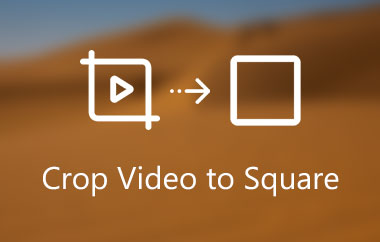Windowsムービーメーカーは、ビデオ編集に関して、Windowsの熱狂者、ビデオグラファー、専門家、新人の第一候補です。さて、このツールの不思議に誰が陥らないでしょうか。特に無料の場合はそうでしょう。残念ながら、2017年には、多くの人が他の無料に切り替えました Windowsムービーメーカーの代替 象徴的なビデオ編集ツールが終了したためです。 Microsoftは何らかの理由でサービスを中止し、VideoEditorと呼ばれるより単純なソフトウェアに置き換えました。
多くのWindowsムービーメーカーユーザーがこのシナリオに失望したことは否定できません。このため、Windowsムービーメーカーに加えて、最良の代替手段であり、実際にはより優れたビデオ編集ツールであることがテストされた代表者を紹介します。興奮を抑えることはできないので、乗りましょう。
パート1。Windowsムービーメーカーの正直で正確なレビュー
Windows 10用のムービーメーカーの代替案を紹介する前に、まず深く掘り下げて、Windowsムービーメーカーの正直なレビューを見てみましょう。このソフトウェアは2000年に最初にリリースされ、Windows 7、8、および10で利用可能になったことを知っておく必要があります。したがって、Windows Me、Windows XP、およびWindowsVistaにも含まれていました。あらゆる種類のさまざまなビデオ編集者がそれを使用していたため、その効力は否定できませんでした。そのシーズン中、それは、実際には、ビデオを素晴らしいものにするという編集者の期待に応えるのに十分なほどアニメーション化された、たくさんのトランジション、エフェクト、およびタイトルを提供しました。
ただし、テクノロジーが進化するにつれて、他の無料のムービーメーカーの代替品でさえ、プリセットを高水準に設定しています。マイクロソフトは、無料ソフトウェアが必要とする革新に取り組むための資金と人員の莫大な需要のために、Windowsムービーメーカーの無料サービスを中止することを決定しました。言い換えれば、Microsoftは、フリーウェアに多額の投資をするのは現実的ではないことに気づきました。

Windowsムービーメーカーの主な機能:
1.クレジットのカスタマイズが装備されています。
2。;タイトルをカスタマイズできます。
3.自動ムービー用の複数のオプションが付属しています。
4.たくさんの特殊効果があります。
5.充実した音楽トラックの選択。
- 長所
- それは完全に無料でした。
- それはユーザーフレンドリーでした。
- 直感的なインターフェースを備えています。
- 短所
- 廃止されました。
- ダウンロードするのは簡単ではありませんでした。
パート2。Windowsムービーメーカー以外のナンバーワンのムービーメーカー
最高の 映画メーカーの代替 Windowsムービーメーカーの場合は AVAideビデオコンバーター。この驚異的なビデオコンバーター/エディターには、ビデオを美しくするために必要なものがすべて揃っています。想像してみてください。理想が得られるまで、明るさを最適化しながら、ビデオの揺れを減らすこともできます。の AVAideビデオコンバーター、震えることはありません。魅力のない動画を、これまでにアップロードした中で最も魅力的な動画コンテンツに変えることができるからです。さらに、この素晴らしいソフトウェアの効力は、Windowsデバイスだけでなく、MacおよびLinuxOSデバイスでも体験できました。
このビデオ編集の時代には、他に勝るものはないと言えます。 AVAideビデオコンバーター Windows 10のムービーメーカーに代わる最良の方法であるという点で。なぜですか?それが持っているはるかに優れたプリセットは別として、それは最高のDVDリッパーを持っているのであなたのDVDから優れたビデオを生成することもできます。オーディオおよびビデオファイルを何百ものさまざまな形式に変換する優れた点は言うまでもありません。
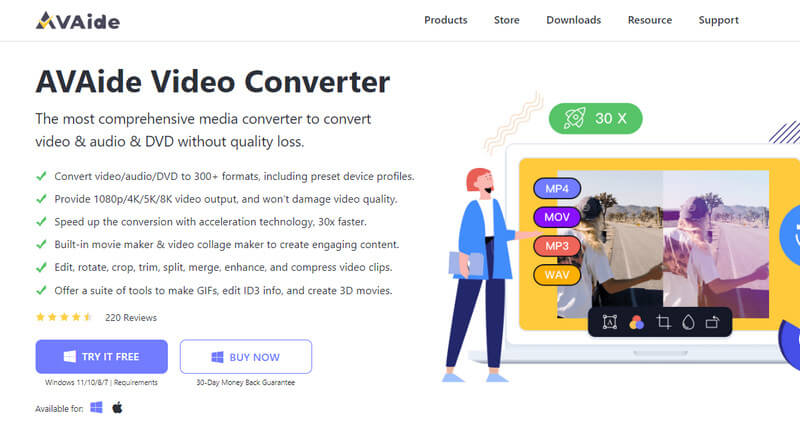
AVAideビデオコンバータの主な機能:
1.超高速のビデオおよびオーディオ変換プロセスがあります。
2.ハードウェアアクセラレーションが付属しています。
3.3Dメーカー。
4.最もエキサイティングなビデオコラージュメーカー。
5.ツールボックス内に複数のエディターが付属しています。
6.MovieMakerから優れた映画を制作します。
- 長所
- 非常に使いやすいです。
- 直感的なインターフェースを備えています。
- 300以上の異なるファイル形式をサポートします。
- 入手しやすい。
- 短所
- 完全に無料のムービーメーカーの代替ではありません。
ボーナス:AVAideビデオコンバーターで映画を作る方法の詳細な手順
- パッチを適用するために複数のビデオに対応できます。
- それは映画を美化するためのたくさんのプリセットを提供します。
- さまざまなテーマ、フィルター、エフェクトが付属しています。
- ユーザーは透かしと字幕をパーソナライズすることができます。
- あなたの音楽トラックをあなたの映画に持ってきてください。
- Windows、Mac、およびLinuxデバイスに適しています。
- さまざまなソーシャルメディアサイトにリアルタイムで映画を投稿します。
ステップ1ツールを入手する
最高のムービーメーカーの代替の公式ウェブサイトにアクセスして、無料で入手してください。それ以外の場合は、上記のダウンロードボタンのいずれかをクリックします。
ステップ2MVをナビゲートする
ツールを起動し、そのMV機能とインターフェイスの上部にあるその他の機能を直接クリックします。次に、を押してビデオファイルのアップロードを開始します プラス 下部に署名します。さまざまなファイルを無制限に追加できることに注意してください。
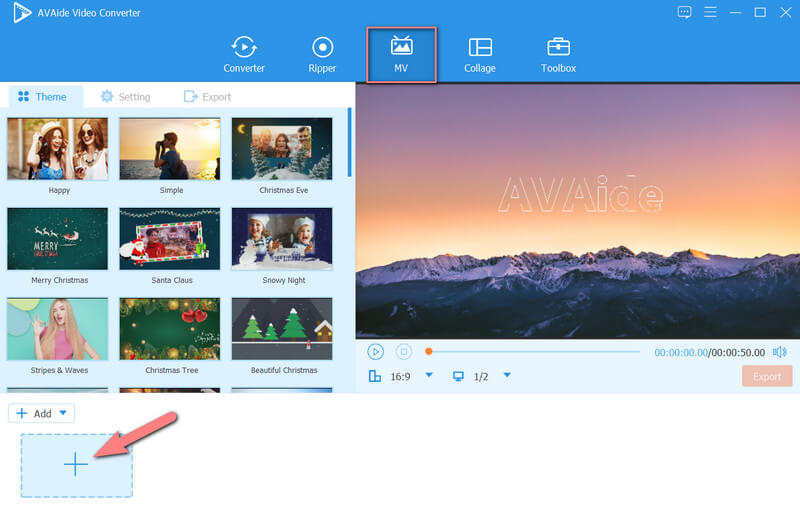
ステップ3映画をカスタマイズする
インターフェイスにすべてのビデオを配置したら、時間をかけてカスタマイズして素晴らしい結果を出します。ファイル上部の設定ツールから選択します。それまでの間、ビデオを強化するために使用するツールを選択して、編集に進みましょう。追加しましょう エフェクト&フィルター このムービーメーカーの代替を使用して無料で。クリック すべてに適用 フィルタと使用する基本的な効果を完成させたら、タブをクリックします。 わかった ボタン。
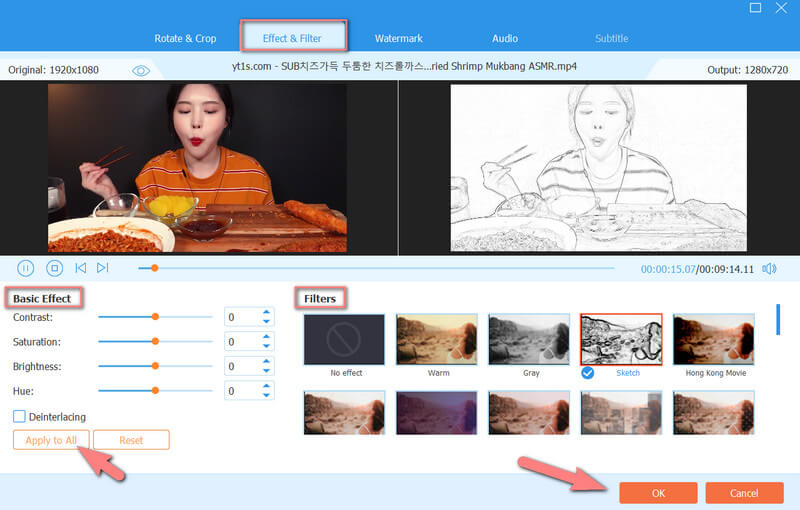
ステップ4テーマとタイトルを適用する
今回は、メインインターフェイスで使用できるテーマから選択します。続いて、 設定 ビデオの最初または最後に追加するようにカスタマイズできるタイトルを追加します。また、あなたはナビゲートします オーディオトラック、ヒットしたときにパーソナライズされたバックグラウンドミュージックを追加することができます プラス サイン。
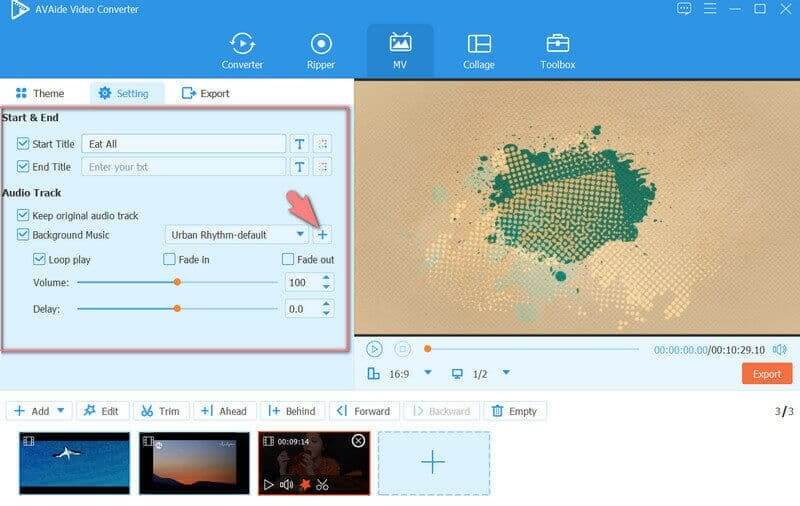
ステップ5映画をエクスポートする
最後に、Windowsムービーメーカーのこの最良の代替手段が何を提供するかを確認するには、エクスポートの部分に移動します。好みに応じてプリセットを調整してから、 始める [エクスポート]タブ。エクスポートプロセスが完了するのを待ってから、に表示されたフォルダを確認します。 保存する 出力用に。
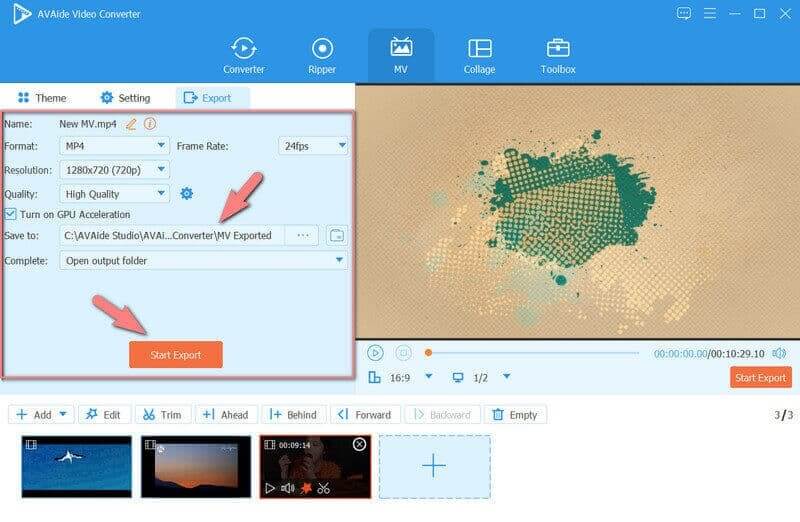
パート3。Windowsムービーメーカーとその代替品に関するFAQ
今日でもWindowsムービーメーカーをダウンロードできますか?
Windowsムービーメーカーが廃止され、ビデオエディターに置き換えられた場合でも、Microsoftはユーザーにそれを入手する機会を提供しています。ただし、このソフトウェアは、プラグインの1つとしてWindowsEssentialsの一部になっています。
オンラインのWindowsムービーメーカーに代わる最良の方法は何ですか?
オンラインムービーメーカーには、Clipchampをお勧めします。このオンラインツールは、あなたがきっと気に入るであろう無料でありながら満足のいく出力をあなたに与えるでしょう。
インターネットがなくてもビデオエディタを使用できますか?
はい。ビデオエディタは、インターネットがなくてもアクセス可能で実行可能なノンリニアツールです。
この記事のこの部分に到達したら、すでに最高のものを把握していることを期待します Windowsムービーメーカーの代替。の卓越性を体験する機会をつかむ AVAideビデオコンバーター、特に壮大なビデオコンテンツの作成において。今すぐAVAideをダウンロードしてください!
ロスレス品質での変換のために350以上のフォーマットをサポートする完全なビデオツールボックス。



 安全なダウンロード
安全なダウンロード